
Prohibida la reproducción
sin el consentimiento escrito del autor.
Todos los artículos, cursos, fotografías y gráficos de esta
página tienen Copyright y están registrados en el registro de propiedad
intelectual de Barcelona.
Redactor: si te inspiras en el contenido de esta página para tu propio
artículo, te agradecería que lo hagas constar y me lo comuniques
previamente.
Administrador de windows
El administrador de Windows es una de las herramientas que encuentro más útiles mientras trabajo. Te permite saber cuánta memoria RAM tienes libre y cuánto está trabajando la CPU en cada momento. Además, puedes ver qué programas están abiertos y, a veces, descubrir alguno intruso (spyware, ventanas que te bombardean al navegar por Internet, especialmente de porno, y otros). También ter permite bloquear en un momento dado el ordenador, mientras vas al baño (o lo que sea) para que nadie toque nada o apagar a la fuerza en caso de un bloqueo importante del sistema (a menudo provocado por un driver de mala calidad).
Para acceder a él debes pulsar "Ctrl" + "Alt" + "Supr" (sí, como a la antigua, pero esto no es lo mismo) y saldrá la ventana de seguridad de Windows:
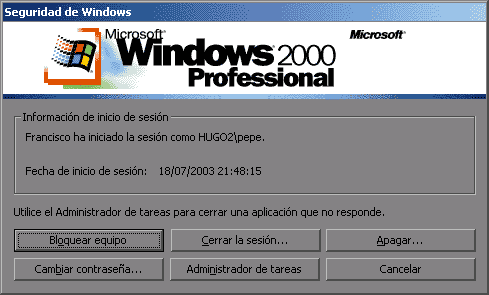
Muchos botones son autoexplicativos. Si pulsas en "Administrador de tareas" entrarás en esta ventana:
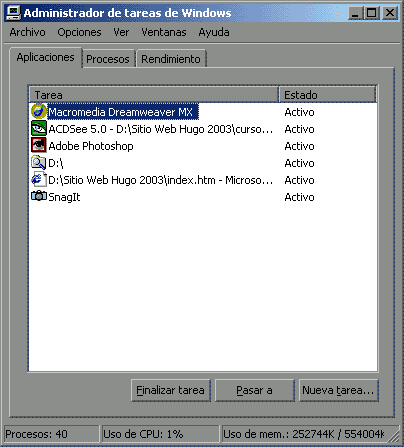
donde se pueden ver los programas abiertos en este momento.
Si alguno mostrara "No responde" en la columna
"Estado", querrá decir que se habrá
colgado. Pulsando en el botón "Finalizar tarea"
obligas a Windows a cerrarlo a la fuerza. Lo mejor de todo es que en W2K y
WXP, el uso de la memoria RAM es completamente diferente a W95/98/SE/Me, que
tienden a colgarse completamente cuando un programa no responde. Aqui no;
si se cuelga un programa no pasa nada: se cierra, se vuelve a abrir y se sigue
trabajando como si nada. Y si continuara dando problemas, podría tratarse
de un programa mal instalado, mal programado o un driver en mal estado. pero
eso es otro cantar...
Así, cuando navegas por Internet y te sale una de esas ventanas que
te llenan la pantalla y no tienen botón para cerrarlas (manda cojones,
los que las hacen!), puedes acudir inmediatamente al administrador de tareas.
Como éste siempre se sitúa delante de las demás
ventanas y en él aparecen todos los programas activos, puedes cerrarla
desde él.
Si vas a la pestaña "Procesos" puedes ver
todos los que se ejecutan, que no tienen porqué ser necesariamente
programas (se trata de servicios de sistema o algunos drivers).
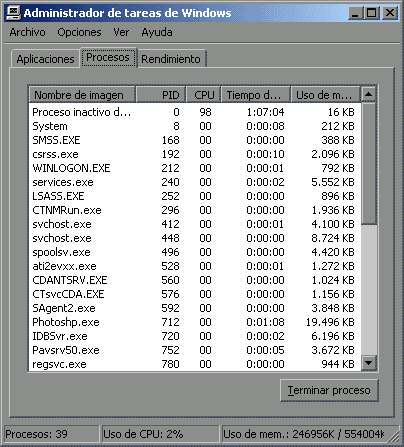
donde aparecen aquellos posibles programas intrusos que
se nos hayan colado (cuidado con el Spyware y ventanas que aparezcan mientras
navegamos o intentamos descargar algo de una página). Si ves algo relacionado
con "Gator Corporation" NO lo instales. También
en esta ventana puedes ver cuanta memoria RAM esta usando cada programa que
tienes abierto. Fijate en este ejemplo, como se ve al Photoshop usando unos
19 MB.
Si vas a la pestaña "Rendimiento" monitorizas
la cantidad de RAM y CPU usada:
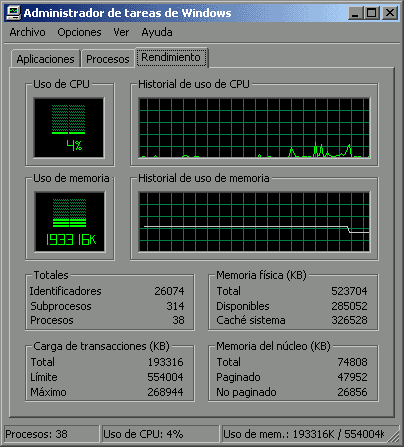
y si vas al menú "Opciones", activas "Ocultar al estar minimizado" y luego minimizas la ventana, verás que no deja un botón en la barra de tareas, pero sí un útil indicador al lado del reloj del sistema, que no es otra cosa que el uso de la CPU:
![]()
Este último me es tremendamente útil al grabar
CD/DVDs mientras trabajo con otros programas como Photoshop. Si veo que le
estoy metiendo mucha carga al sistema, aflojo un poco para evitar que entre
en acción el sistema "Burn-proof" de la garabadora o que
se fastidie el CD. También, cuando trabajo con el portátil me
permite ver si algún programa me está "liquidando"
la batería o si se ha colgado (que es mucho peor porque te chupa la
batería el condenao y ni te enteras).
Haciendo doble clic sobre éste icono vuelves a abrir
la ventana.
Las tipografías
Ocurre a menudo que cuando descubrimos lo bonitas que son algunas tipografías (tipos de letra), empezamos a buscar más y más, instalandolas todas. Tener muchas ralentiza el sistema, asi que conviene moderarse e instalar solamente aquéllas que se usen. A menos que trabajes como diseñador, no tienes muchas razones para tener más de 200 tipos (incluyendo las variedades de cada una, negrita, cursiva, etc.).
Sonidos de Windows
Otro aspecto que muchísimos usuarios dejan tal cual son los sonidos de Windows. Para variar, consumen memoria y recursos del sistema, asi que a menos que ésta te sobre o te gusten mucho, conviene desactivarlos. Yo no los desactivo todos, pero casi. Tan solo dejo el "notify.wav" al Outlook para saber cuando recibo correo. Los demás los desactivo todos. Para ello, has de ir al panel de control , y hacer doble clic en "Sonidos y Multimedia" y, en la ventana que se abre, elegir "Sin sonidos" de la lista desplegable "Combinación". Si aplicas, te preguntará si quieres guardar la combinación de sonidos actual, a la que puedes contestar que no, y listo.
Acelerando el sistema
Los pasos que vamos a ver ahora se encuentran en un nivel algo más avanzado y permiten exprimir un poco más el sistema para conseguir:
| 1- | Conseguir más prestaciones |
| 2- | y menor espacio en disco ocupado por W2K o WXP, lo que ayuda a hacer backups con Ghost. |
Se trata ahora de liberar memoria RAM usada por programas o servicios de Windows poco o nada útilies y desactivar ciertas características especiales. Ve a "Inicio > Ejecutar..."

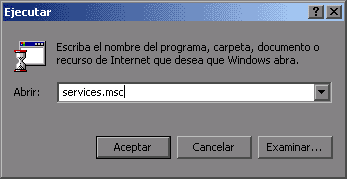
y en la ventana que aparece, escribe "services.msc" y pulsa "Enter" para abrir la ventana de servicios de sistema:
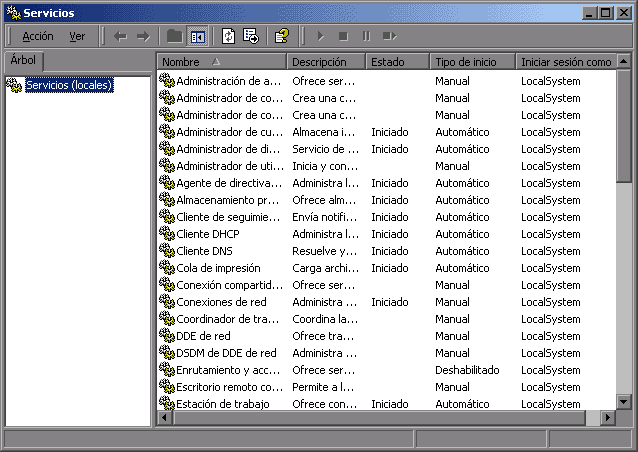
Los servicios son programas internos de Windows que se
encargan de realizar tareas específicas del SO. Piensa que un sistema
operativo no es un todo indivisible, sino que está compuesto de infinidad
de componentes dedicados a diversas tareas. Ahora desactivaremos algunos de
ellos para liberar la preciada memoria RAM, lo que ayudará a que los
programas con los que trabajamos dispongan de más y así se ejecuten
mucho más rápido.
La lista de servicios susceptibles de desactivar es la siguiente:
| SERVICIO | DESCRIPCION |
| Cliente de seguimiento de vinculos distribuidos | |
| Conexión compartida a Internet | Si tienes dos o mas ordenadores y la conexion a internet compartida desde el tuyo, no lo toques; sino desactívalo. |
| DDE de red | Si no tienes ordenadores en red o conexion a internet a través de red, desactívalo. |
| DSDM de DDE de red | Igual que el anterior |
| Mensajero | ¿Has recibido ofertas para viajar a miami o similares en odiosas ventanas que no te explicas de dónde salen, sin estar navegando por Internet?. Pues desactívalo para acabar con ello. |
| Programador de tareas | Si ni siquiera sabes lo que es o no lo utilizas, fuera. |
| QoS RSVP | Reserva 1/4 del ancho de banda de la conexión para nada; fuera. |
| Servicio de alerta | Si no administras ordenadores por red, fuera. |
| Servicio de Registro remoto | Si no accedes al registro de otros ordenadores por red, fuera. |
| Servicio RunAs | Este servicio sólo es útil si "pepe" quiere permitir el uso de la grabadora o el escaner a usuarios no administradores (Jaimito y Luis). |
| Sistema de alimentacion ininterrumpida | ¿Tienes una unidad de alimentación para cortes de corriente?. ¿no?, pues fuera. |
| Sistema de ayuda de tarjeta inteligente | Si no tienes tarjetas inteligentes, fuera. |
| Tarjeta inteligente | Idem. |
En WXP, además puedes desactivar el "servicio de informe de errores" (que la propia Microsoft reconoce que no funciona correctamente) y el de "Configuracion Wireless" si no tienes red inalámbrica.
Veamos cómo se desactiva un servicio activo. Si está en funcionamiento, en la columna "Estado" aparecerá como "Iniciado". Haz doble clic sobre, por ejemplo, "Mensajero" y verás esto:
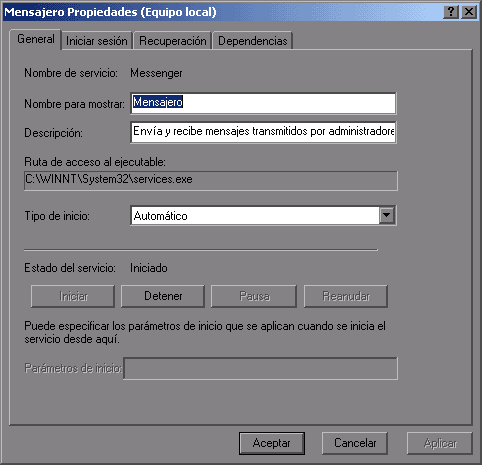
pulsa el botón "Detener":
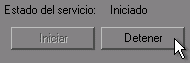
y después de unos instantes verás que indica que el estado está "Detenido":
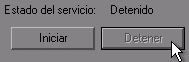
luego, solo queda configurar el servicio como "Deshabilitado" para evitar que se inicie cada vez que arranca Windows:
